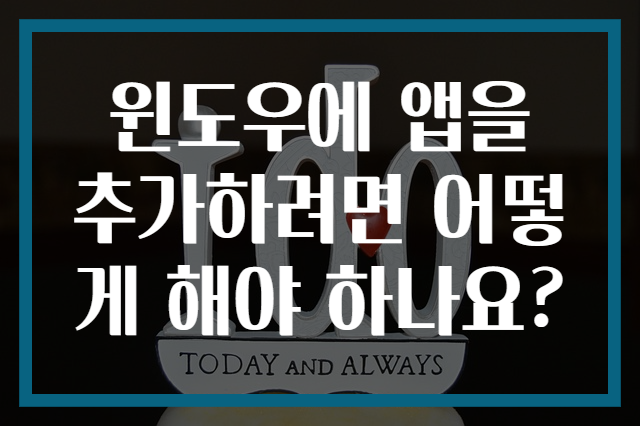윈도우에 앱 추가하는 방법
현대 사회에서 많은 사람들이 컴퓨터를 사용하며 다양한 작업을 수행합니다. 이러한 작업을 보다 쉽게 수행하기 위해서는 필요한 앱을 설치하고 사용하는 것이 중요합니다. 특히, 윈도우 운영 체제를 사용하는 경우, 앱 추가는 매우 간단하지만 방법을 몰라서 어려움을 겪는 분들이 많습니다. 이 글에서는 윈도우에 앱을 추가하는 방법을 자세히 설명하겠습니다.
1. Microsoft Store를 통한 앱 설치
윈도우 10 및 최신 버전의 윈도우에서는 Microsoft Store를 통해 다양한 앱을 손쉽게 다운로드하고 설치할 수 있습니다. Microsoft Store는 사용자가 필요한 앱을 중앙 집중적으로 관리하고 제공하는 플랫폼입니다.
1.1 Microsoft Store 열기
1. 작업 표시줄에서 Microsoft Store 아이콘을 클릭합니다. 아이콘은 쇼핑백 모양입니다.
2. 만약 아이콘이 없다면, 시작 메뉴에서 “Microsoft Store”를 입력하여 검색한 후 실행할 수 있습니다.
1.2 앱 검색 및 다운로드
1. Microsoft Store가 열리면 검색창에 원하는 앱의 이름을 입력합니다.
2. 검색결과에서 해당 앱을 클릭하면 앱의 세부정보 페이지가 열립니다.
3. “가져오기” 버튼을 클릭하여 다운로드를 시작합니다. 필요 시 Microsoft 계정으로 로그인해야 할 수도 있습니다.
1.3 앱 설치 완료 후 사용
다운로드가 완료되면 “시작 메뉴”에서 해당 앱을 찾아 실행할 수 있습니다. 일반적으로 앱의 아이콘이 바탕화면에도 생성됩니다.
2. 웹사이트에서 직접 다운로드
특정 앱은 Microsoft Store가 아닌 공식 웹사이트를 통해 배포될 수 있습니다. 이 경우, 직접 웹사이트에서 앱 설치 파일을 다운로드하고 설치해야 합니다.
2.1 신뢰할 수 있는 웹사이트 방문
앱을 다운로드하기 전에 반드시 신뢰할 수 있는 공식 웹사이트에 접속해야 합니다. 불법적으로 배포되는 앱은 바이러스와 악성코드에 감염될 위험이 크므로 주의해야 합니다.
2.2 앱 다운로드
1. 웹사이트에서 다운로드 링크를 찾아 클릭합니다.
2. 설치 파일이 다운로드될 때까지 기다립니다. 보통 .exe 형식의 파일로 다운로드됩니다.
2.3 설치 파일 실행
1. 다운로드가 완료되면 파일 탐색기로 이동하여 다운로드한 설치 파일을 더블 클릭합니다.
2. 설치 마법사가 열리면 화면의 안내에 따라 설치를 진행합니다.
2.4 설치 완료 후 앱 실행
앱 설치가 완료되면 “시작 메뉴” 또는 바탕화면에서 앱을 찾아 실행할 수 있습니다.
3. 기존의 프로그램 추가
일부 프로그램은 Microsoft Store나 웹사이트를 통해 설치할 수 없습니다. 이 경우, 기존의 프로그램 파일을 사용하여 윈도우에 추가할 수 있습니다.
3.1 자신이 가지고 있는 설치 파일 사용
1. USB 드라이브에 프로그램 설치 파일이 있을 경우 USB를 컴퓨터에 연결합니다.
2. 파일 탐색기로 USB 드라이브로 이동하여 설치 파일을 찾습니다.
3.2 프로그램 설치
설치 파일을 더블 클릭하여 설치를 진행합니다. 설치 마법사의 지시에 따라 프로그램을 설치하면 됩니다.
3.3 프로그램 실행
설치가 완료되면 “시작 메뉴”에서 프로그램 이름을 검색하거나 바탕화면 아이콘을 더블 클릭하여 실행할 수 있습니다.
4. 앱 관리 및 제거
필요 없는 앱이 생기면 언제든지 프로그램 추가 및 제거 기능을 사용하여 삭제할 수 있습니다.
4.1 앱 제거 방법
1. 시작 메뉴를 열고 “설정”을 선택합니다.
2. “앱”을 클릭하면 설치된 앱 리스트가 나타납니다.
3. 제거하고 싶은 앱을 찾은 뒤 클릭하여 “제거” 버튼을 누릅니다.
4.2 제거 확인
제거 과정 중에 확인 메시지가 나타날 수 있으므로, 해당 앱을 정말로 제거할 것인지 확인해야 합니다.
결론
윈도우에 앱을 추가하는 방법은 다양하며, 사용자의 필요에 따라 알맞은 방법을 선택할 수 있습니다. Microsoft Store를 통한 간단한 설치 방법, 웹사이트에서 직접 다운로드 한 후 설치하는 방법, 기존의 프로그램 파일을 이용하여 설치하는 방법 등이 있습니다. 요구되는 다양한 앱을 윈도우에 추가하여 효율적으로 사용하길 바랍니다. 이 가이드를 통해 여러분이 보다 나은 윈도우 사용 환경을 구축하기를 희망합니다.